Deoarece mulți dintre noi am trecut de la locuri de muncă la birou la lucrări la distanță în timpul pandemiei, aplicațiile și serviciile de teleconferință precum Google Meet au crescut exponențial în utilizare și popularitate. Google a continuat să pună la dispoziția clienților non-întreprinderi mai multe servicii Meet, inclusiv posibilitatea de a accesa și de a crea evenimente Meet din aplicații precum Gmail și Calendar. Vă vom arăta cât de ușor este să creați, să începeți sau să vă alăturați unei sesiuni Google Meet direct din căsuța de e-mail Gmail.
Cum să începeți sau să vă alăturați unei sesiuni Google Meet din Gmail în browser
- Deschideți browserul de pe desktop Gmail.
-
În navigarea din stânga, faceți clic pe Începeți o întâlnire pentru a crea o sesiune Meet.
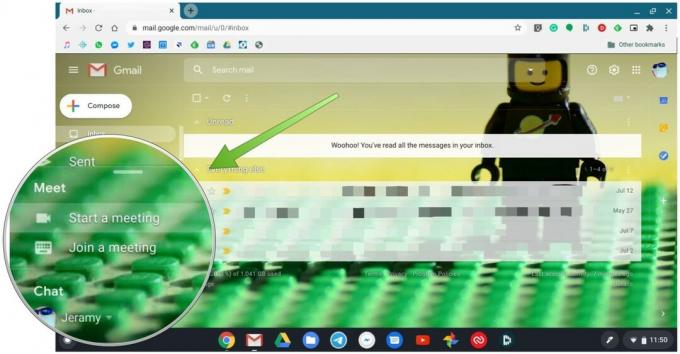 Sursa: Android Central
Sursa: Android Central - Click pe Alăturați-vă unei întâlniri pentru a vă alătura unei sesiuni Meet care a fost deja creată de altcineva.
-
Dacă vă alăturați unei întâlniri, vi se va solicita acest lucru introduceți codul întâlnirii.
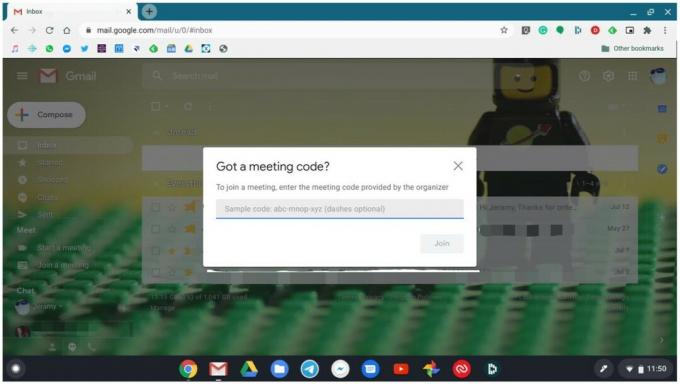 Sursa: Android Central
Sursa: Android Central
Acum ești în ședință! Hei, unde sunt ceilalți ?!
Cum să vă înscrieți la o sesiune Google Meet din Gmail în aplicația mobilă
- Din aplicația Gmail, deschideți e-mailul invitație pentru sesiunea dvs. Google Meet.
- Faceți clic pe invitație la întâlnire.
- Clic A te alatura.
Cât de ușor este asta?
Nu mai căutați un cod de întâlnire sau nu încercați să găsiți aplicația Meet și să vă conectați în grabă. Trebuie doar să deschideți invitația prin e-mail, să faceți clic și să vă înscrieți. Fără sudură!
Opțiunile noastre de top pentru echipamente
Alăturați-vă următoarei sesiuni Google Meet cu una dintre opțiunile noastre de top pentru Chromebook sau telefon Android.
Jeramy Johnson
Jeramy este mândru să ajute Păstrați-l pe Austin Weird și iubește drumețiile în zona de deal din centrul Texasului, cu un tac de mic dejun în fiecare mână. Când nu scrie despre gadget-uri și articole portabile inteligente pentru casă, își apără relația cu asistenții săi de voce inteligenți ai familiei sale. Îl poți urmări pe Twitter la @jeramyutgw.
